
發文數:891
發表時間:2009-07-04 02:46:00
發表時間:2009-07-04 02:46:00
如何使用iPhone的"設定": 電子郵件、聯絡資訊、行事曆
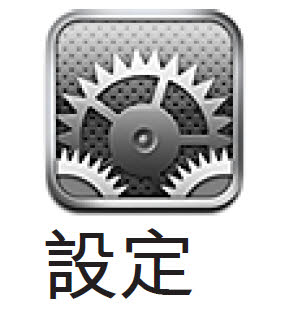
使用“電子郵件/ 聯絡資訊/ 行事曆” 設定來設定並自定 iPhone 的帳號:
* Microsoft Exchange
* MobileMe
* Google 電子郵件
* Yahoo! 電子信箱
* AOL
* 其他的 POP 和 IMAP 電子郵件系統
* 聯絡資訊的 LDAP 帳號
* 行事曆的 CalDAV 或 iCalendar (.ics)
帳號
“帳號”的部分讓您可以在 iPhone 上設定帳號。螢幕上所顯示的特定設定選項,會根據您所設定的帳號類型而有所不同。您的服務供應商或系統管理者應該要提供輸入時的必要資訊。
更改帳號的設定:
請選擇“電子郵件/ 聯絡資訊/ 行事曆”, 選擇一個帳號,
然後更改其中的設定。
您對 iPhone 上的帳號設定所做的更動不會同步到電腦上, 這樣能讓您設定帳號在 iPhone 上使用, 而不會影響到電腦上的帳號設定。
停止使用帳號:
請選擇“電子郵件/ 聯絡資訊/ 行事曆”, 選擇一個帳號,然後關閉“帳號”。
如果帳號已關閉,iPhone 就不會顯示該帳號,也不會從該帳號傳送或檢查郵件,更不會與該帳號同步其他資訊, 除非您再次將它啟用。
調整進階設定:
請選擇“電子郵件/ 聯絡資訊/ 行事曆”, 選擇一個帳號,然後執行下列其中一個動作:
* 若要設定草稿、已傳送的郵件和已刪除的郵件要儲存在 iPhone 還是遠端郵件伺服器(僅限 IMAP 帳號) 上,請點一下“進階”,並選擇“草稿信箱”、“已傳送的信箱” 或“已刪除的信箱”。
如果您將郵件儲存在 iPhone 上, 即使 iPhone 未連接 Internet 時, 您也可以閱讀這些郵件。
* 若要設定從 iPhone 上的 Mail 永久移除郵件的間隔時間, 請點一下“進階”並且點一下“移除”, 然後選擇時間: “永不”、“一天之後”、“一星期之後” 或“一個月之後”。
* 若要調整電子郵件伺服器的設定, 請在“收件伺服器” 或“寄件伺服器”下方點一下“主機名稱”、“使用者名稱” 或“密碼”。請詢問您的網路管理者或 Internet 網路服務供應商以取得正確的設定資訊。
* 若要調整 SSL 和密碼設定, 請點一下“進階”。請詢問您的網路管理者或Internet 網路服務供應商以取得正確的設定資訊。
刪除 iPhone 上的帳號:
請選擇“電子郵件/ 聯絡資訊/ 行事曆”, 選擇一個帳號, 然後向下捲動並點一下“刪除帳號”。
刪除帳號表示您無法再使用您的 iPhone 取用帳號。所有與此帳號同步的電子郵件、聯絡資訊、行事曆和書籤資訊都會從 iPhone 移除。然而, 刪除帳號並不會移除電腦上的帳號及其相關資訊。
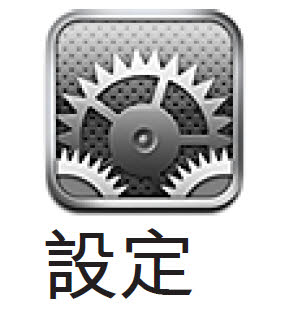
使用“電子郵件/ 聯絡資訊/ 行事曆” 設定來設定並自定 iPhone 的帳號:
* Microsoft Exchange
* MobileMe
* Google 電子郵件
* Yahoo! 電子信箱
* AOL
* 其他的 POP 和 IMAP 電子郵件系統
* 聯絡資訊的 LDAP 帳號
* 行事曆的 CalDAV 或 iCalendar (.ics)
帳號
“帳號”的部分讓您可以在 iPhone 上設定帳號。螢幕上所顯示的特定設定選項,會根據您所設定的帳號類型而有所不同。您的服務供應商或系統管理者應該要提供輸入時的必要資訊。
更改帳號的設定:
請選擇“電子郵件/ 聯絡資訊/ 行事曆”, 選擇一個帳號,
然後更改其中的設定。
您對 iPhone 上的帳號設定所做的更動不會同步到電腦上, 這樣能讓您設定帳號在 iPhone 上使用, 而不會影響到電腦上的帳號設定。
停止使用帳號:
請選擇“電子郵件/ 聯絡資訊/ 行事曆”, 選擇一個帳號,然後關閉“帳號”。
如果帳號已關閉,iPhone 就不會顯示該帳號,也不會從該帳號傳送或檢查郵件,更不會與該帳號同步其他資訊, 除非您再次將它啟用。
調整進階設定:
請選擇“電子郵件/ 聯絡資訊/ 行事曆”, 選擇一個帳號,然後執行下列其中一個動作:
* 若要設定草稿、已傳送的郵件和已刪除的郵件要儲存在 iPhone 還是遠端郵件伺服器(僅限 IMAP 帳號) 上,請點一下“進階”,並選擇“草稿信箱”、“已傳送的信箱” 或“已刪除的信箱”。
如果您將郵件儲存在 iPhone 上, 即使 iPhone 未連接 Internet 時, 您也可以閱讀這些郵件。
* 若要設定從 iPhone 上的 Mail 永久移除郵件的間隔時間, 請點一下“進階”並且點一下“移除”, 然後選擇時間: “永不”、“一天之後”、“一星期之後” 或“一個月之後”。
* 若要調整電子郵件伺服器的設定, 請在“收件伺服器” 或“寄件伺服器”下方點一下“主機名稱”、“使用者名稱” 或“密碼”。請詢問您的網路管理者或 Internet 網路服務供應商以取得正確的設定資訊。
* 若要調整 SSL 和密碼設定, 請點一下“進階”。請詢問您的網路管理者或Internet 網路服務供應商以取得正確的設定資訊。
刪除 iPhone 上的帳號:
請選擇“電子郵件/ 聯絡資訊/ 行事曆”, 選擇一個帳號, 然後向下捲動並點一下“刪除帳號”。
刪除帳號表示您無法再使用您的 iPhone 取用帳號。所有與此帳號同步的電子郵件、聯絡資訊、行事曆和書籤資訊都會從 iPhone 移除。然而, 刪除帳號並不會移除電腦上的帳號及其相關資訊。
touch_wm 於 2009/7/3 下午 06:47:37 修改文章內容
豆腐先生 於 2016-05-28 15:39:42 修改文章內容
商業贊助
發文數:1發表時間:2025-12-09 04:43:48